Hvordan jeg Animate på jasc Animation Shop 3?
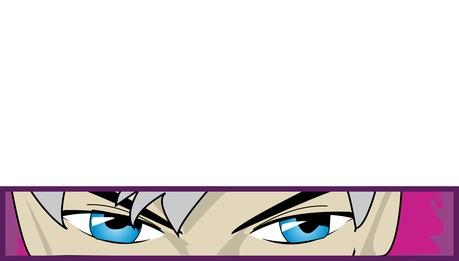
Du kan lage animasjoner fra ett eller flere bilder i Jasc Animation Shop 3, enten fra grunnen av eller ved å bruke den innebygde animasjon eller Wizard Banner. Hvis du er ny til å skape animasjoner eller ønsker å utvikle en raskt, er veiviseren Animasjon et godt sted å begynne. Du kan lage animasjoner for bilder av de samme eller forskjellige størrelser på en gjennomsiktig eller ugjennomsiktig lerret, deretter sløyfe det kontinuerlig eller for et bestemt tidsrom. Når du har fullført din animasjon, bare plassere den på nettet eller i en presentasjon.
Bruksanvisning
1 Åpne jasc Animation Shop 3 og klikk på "Fil" og "Animation Wizard" (snarvei: "Shift + A") for å utnytte Wizard Animation.
2 Velg "Samme størrelse som den første bilderammen" for bilder av samme størrelse eller "Som definert her" for å angi dine egne mål (målt i piksler). Klikk deretter på "Next".
3 Sett din lerretet farge --- "Transparent" eller "Opaque." Transparent gjør lerretet usynlig, mens ugjennomsiktig gjør det motsatte. Klikk på "Next" for å fortsette.
4 Plukk hvor bildene skal vises ( "Øvre venstre hjørne av rammen" eller "Sentrert i rammen") og hvordan de vil okkupere rammen ( "Med lerretet farge" eller "Med det foregående ramme innhold").
5 Legg til et merke i "Scale rammer til å passe" for å bruke dette alternativet, og klikk deretter på "Next".
6 Velg looping og forsinkelse innstillinger. For å sløyfe en animasjon kontinuerlig, klikk på "Ja, gjenta animasjon på ubestemt tid." Hvis ikke, klikker du på "Spill det", og hvor mange ganger du ønsker, og trykk deretter på "Next".
7 Klikk på "Legg til bilde" knappen og velg filene du vil ha med i animasjonen. Å plukke flere filer, holder du nede "Ctrl" -tasten mens du velger filene, klikk på "Open". For å endre rekkefølgen på bildene i en animasjon, bruk "Flytt opp" og "Flytt ned" knappene for å endre rekkefølgen.
8 Klikk på "Next" for å fortsette, deretter på "Finish" for å fullføre animasjonen.
9 Forhåndsvise animasjonen ved å gå til "View" og "animasjon" og lukke vinduet for å gå tilbake til siden din.
